- Помилка 0x80070643 Windows 11 може виникнути через пошкоджені визначення Windows Defender, .NET Framework або компоненти оновлення.
- Деяким користувачам може знадобитися відремонтувати компоненти оновлення Windows, щоб виправити це в найкоротші терміни.
- Оновлення сигнатур безпеки є ще одним потенційним рішенням, яке слід враховувати.
- Якщо під час інсталяції Windows 11 виникає помилка 0x80070643, відновлення .NET Framework також може допомогти.
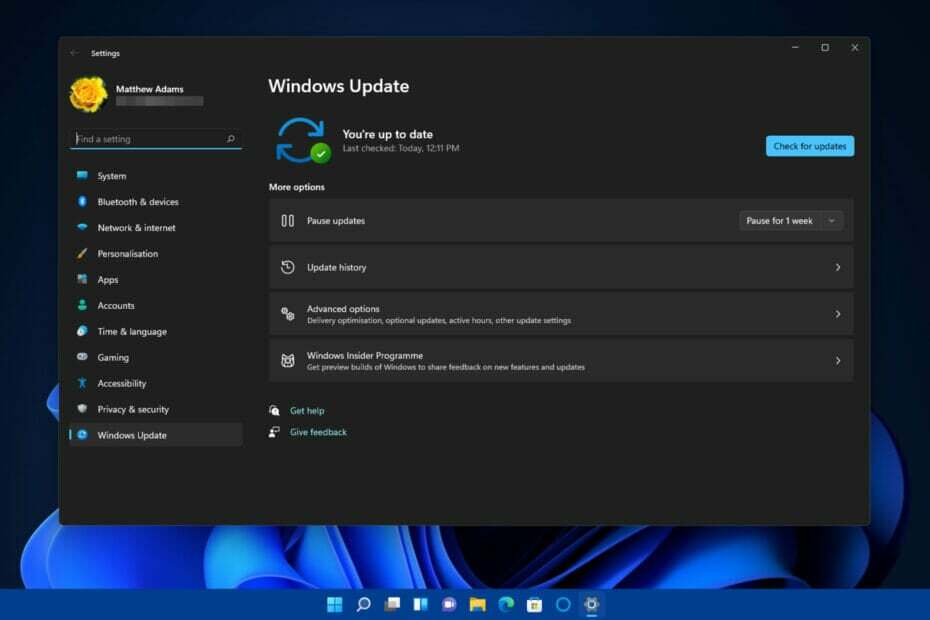
XВСТАНОВИТЬ, НАТИСНУТИ ЗАВАНТАЖУВАТИ ФАЙЛ
Це програмне забезпечення виправить поширені помилки комп’ютера, захистить вас від втрати файлів, шкідливого програмного забезпечення, збою обладнання та оптимізує ваш комп’ютер для максимальної продуктивності. Виправте проблеми з ПК та видаліть віруси зараз за 3 простих кроки:
- Завантажте Restoro PC Repair Tool що постачається із запатентованими технологіями (доступний патент тут).
- Натисніть Почніть сканування щоб знайти проблеми Windows, які можуть спричинити проблеми з ПК.
- Натисніть Відремонтувати все щоб усунути проблеми, що впливають на безпеку та продуктивність вашого комп’ютера
- Restoro завантажено користувачем 0 читачів цього місяця.
Можливо, Microsoft нещодавно випустила Windows 11, але коли справа доходить до помилок оновлення, деякі речі ніколи не змінюються. Користувачі вже писали на форумах про помилку оновлення 0x80070643 в Windows 11.
Їм довелося виправити ту саму помилку в Windows 10 у минулому, яка також може виникнути на останній настільній платформі Microsoft. Ця проблема виникає у деяких користувачів, коли вони намагаються встановити нові оновлення виправлення через налаштування. Оновлення Windows не встановлюються через помилку 0x80070643.
Отже, помилка 0x80070643 поки одна з багатьох Проблеми з встановленням оновлення Windows. Однак існує чимало способів якнайшвидше виправити це.
Що викликає помилку оновлення 0x80070643 у Windows 11?
Перш ніж намагатися позбутися помилки оновлення 0x80070643, варто розглянути більш ймовірні причини проблеми:
- Конфлікти сторонніх антивірусних програм: антивірусне програмне забезпечення може конфліктувати зі службою Windows Update
- Відсутня, застаріла або пошкоджена інсталяція .NET Framework: оновлення не встановлюються, оскільки .NET Framework пошкоджено або відсутня, або вам може знадобитися інсталювати новішу версію
- Пошкоджені системні файли: Можливо, вам доведеться відновити пошкоджені системні файли, які спричинили проблему
- Пошкоджені компоненти Windows Update: Деякі компоненти Windows Update можуть бути пошкоджені або налаштовані неправильно
- Пошкоджені визначення Windows Defender: Помилка 0x80070643 також може виникнути через пошкоджені визначення Windows Defender
Щоб усунути помилку 0x80070643 у Windows 11, ви повинні застосувати рішення, які можуть усунути ці причини. Негайно спробуйте ці потенційні виправлення.
Як я можу виправити помилку 0x80070643 в Windows 11?
1. Запустіть засіб усунення несправностей Windows Update
- Спочатку відкрийте Почніть меню, натиснувши кнопку Windows значок на панелі завдань.
- Виберіть Налаштування додаток, прикріплений до Почніть меню.
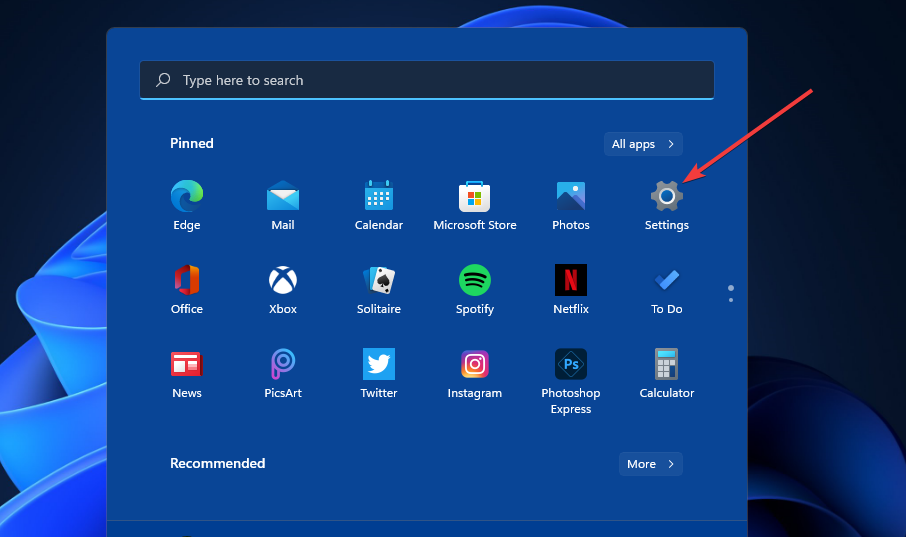
- Потім натисніть Усунути неполадки в межах система табл.

- Виберіть Інші засоби для усунення несправностей щоб відкрити список засобів усунення несправностей Налаштування.
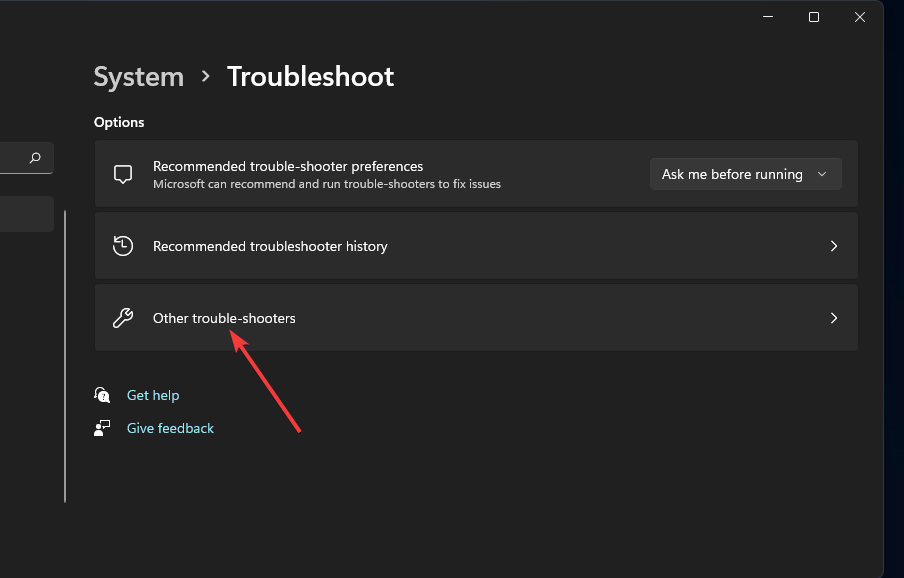
- Натисніть кнопку Windows Update засіб усунення несправностей Біжи кнопку.
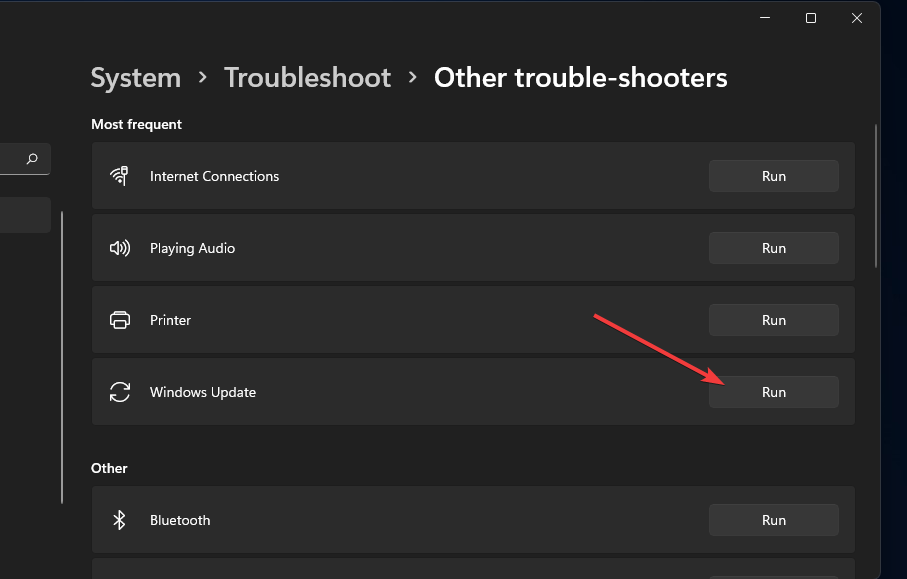
- Після цього застосуйте будь-які потенційні виправлення, запропоновані засобом усунення несправностей.
2. Запустіть перевірку системних файлів
- Спочатку відкрийте утиліту пошуку, натиснувши кнопку збільшувальне скло кнопку для цього інструменту.
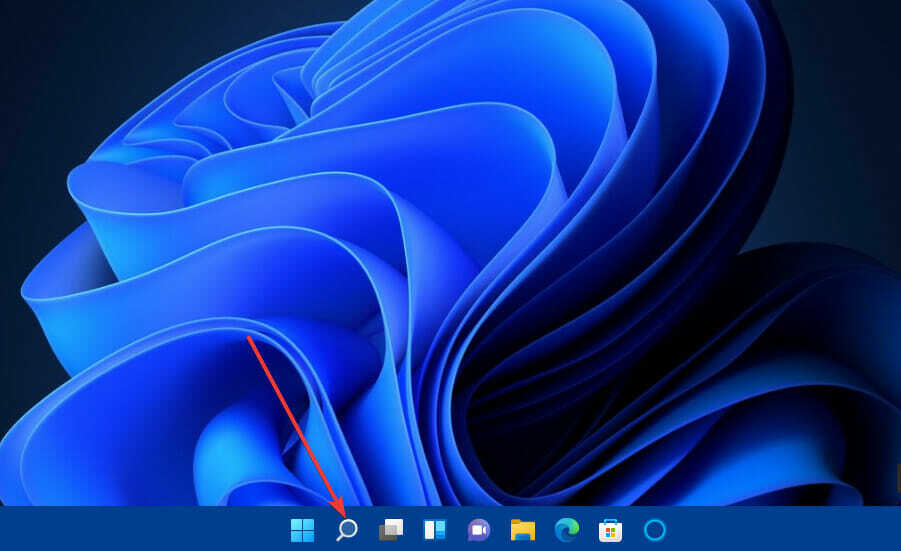
- Далі введіть ключове слово cmd у вікні пошуку, щоб знайти Командний рядок.
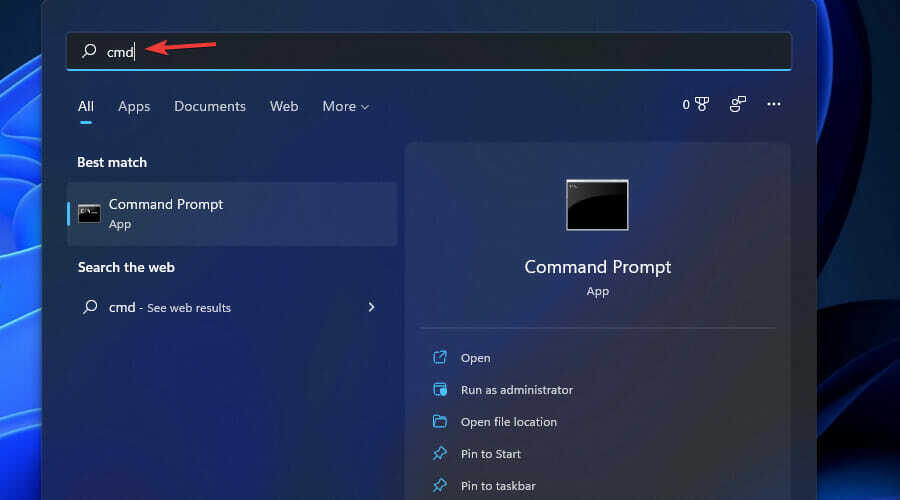
- Натисніть кнопку Командний рядок's Запустити від імені адміністратора параметр у правій частині інструмента пошуку.
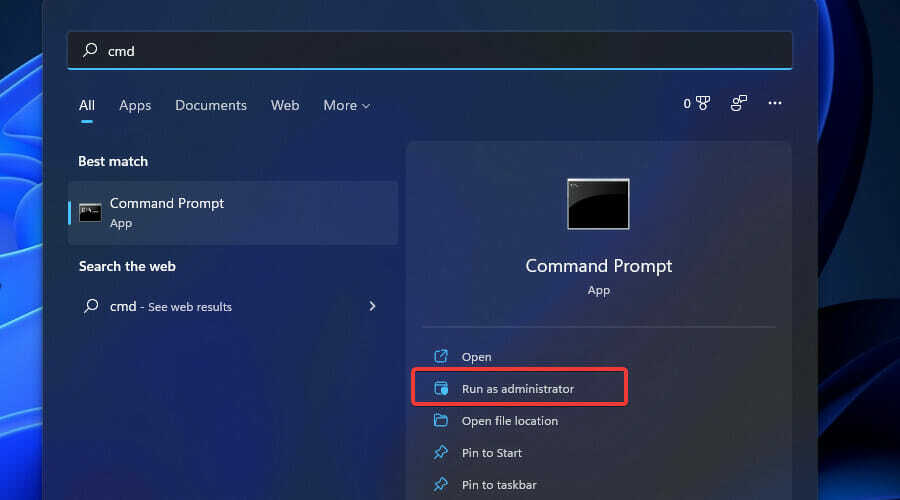
- Введіть цю команду сканування системних файлів і натисніть Введіть:
sfc /scannow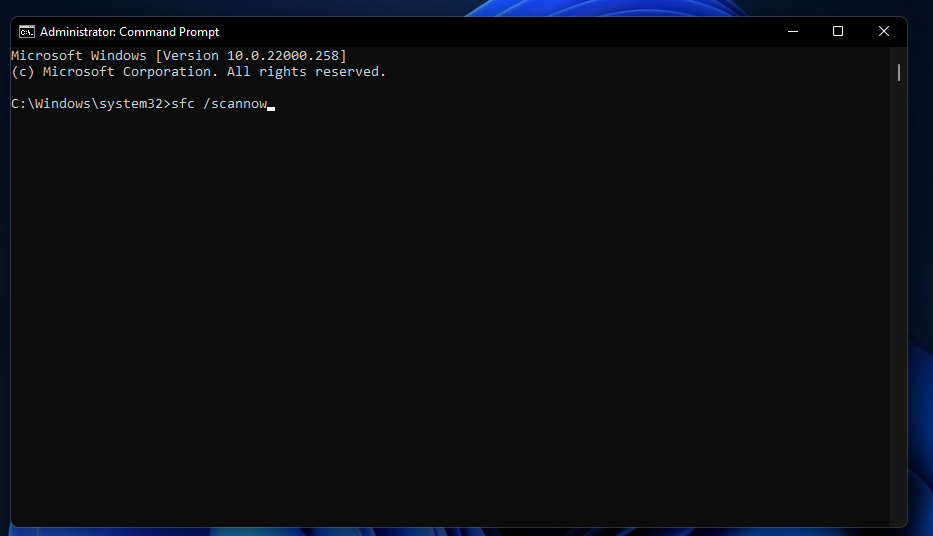
- Після цього дочекайтеся, поки сканування системних файлів досягне позначки 100 відсотків, і відобразіть його результат у Командний рядок.
3. Встановіть останню версію .Net Framework 4.8
- Відкрийте веб-сторінку .NET Framework 4.8 у вашому веб-браузері.
- Натисніть кнопку Завантажте .NET Framework 4.8 Runtime кнопку на цій сторінці.
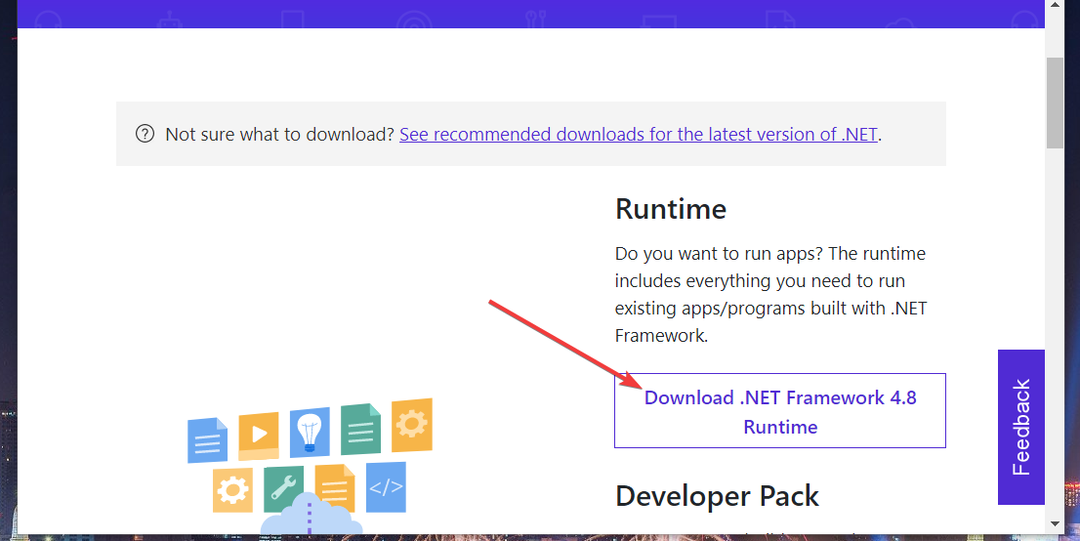
- Виберіть папку для завантаження .NET Framework 4.8 до та натисніть кнопку Зберегти кнопку.

- Далі натисніть кнопку Windows клавіша + Е гаряча клавіша для виклику Провідник файлів.

- Відкрийте папку, яку ви завантажили .NET Framework 4.8 файл інсталятора до.
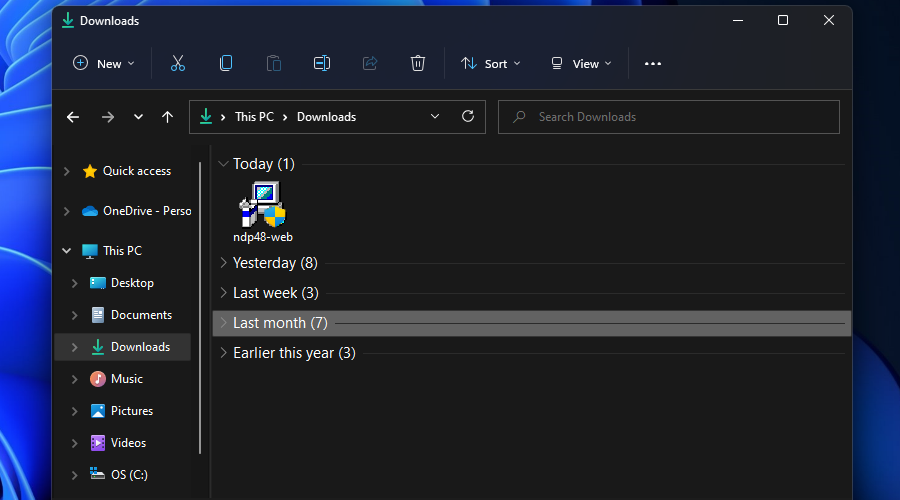
- Подвійне клацання ndp48-web.exe .NET Framework файл установки для запуску інсталятора.

- Потім скористайтеся майстром налаштування, щоб встановити пакет часу виконання.
4. Відновлення .NET Framework
ПРИМІТКА
Це потенційне виправлення рекомендується, якщо остання версія .NET Framework вже інстальована на вашому комп’ютері або ноутбуці.
- Відкрийте сторінку засобу відновлення Microsoft .NET Framework.
- Потім натисніть кнопку Завантажити кнопка там.

- Виберіть папку для завантаження цієї утиліти відновлення та натисніть кнопку Зберегти кнопку.

- Далі натисніть Провідник файлівкнопка ’ на панелі завдань.
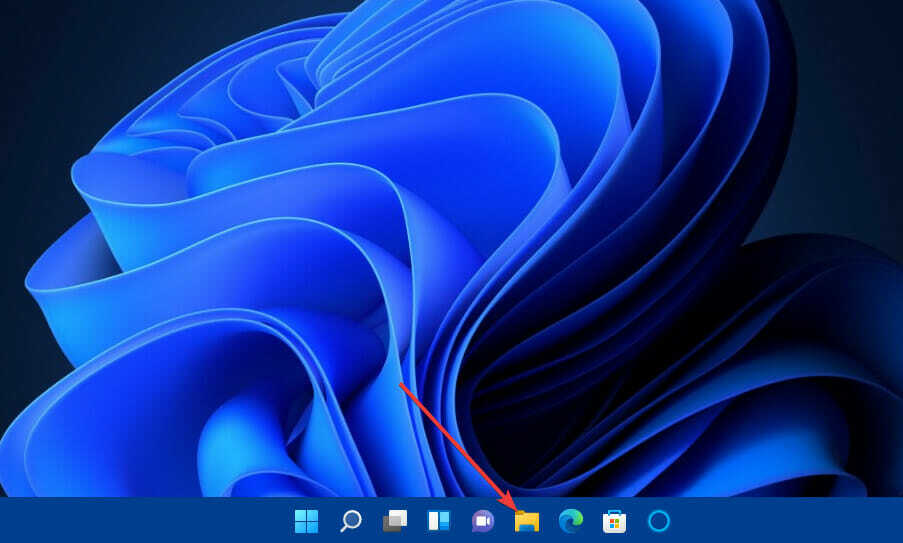
- Відкрийте папку, яка містить Інструмент відновлення Microsoft .NET Framework.
- Подвійне клацання NetFxRepairTool.exe щоб відкрити вікно цієї утиліти.
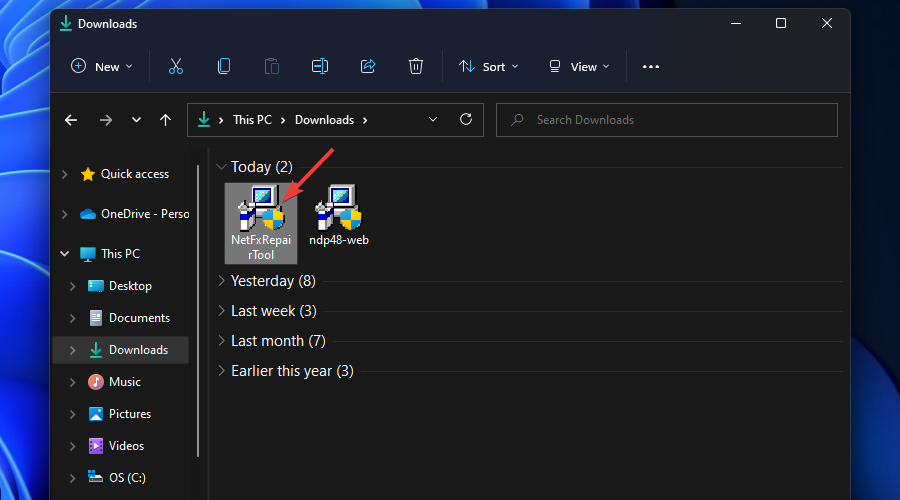
- Виберіть Я прочитав і приймаю умови ліцензії прапорець.
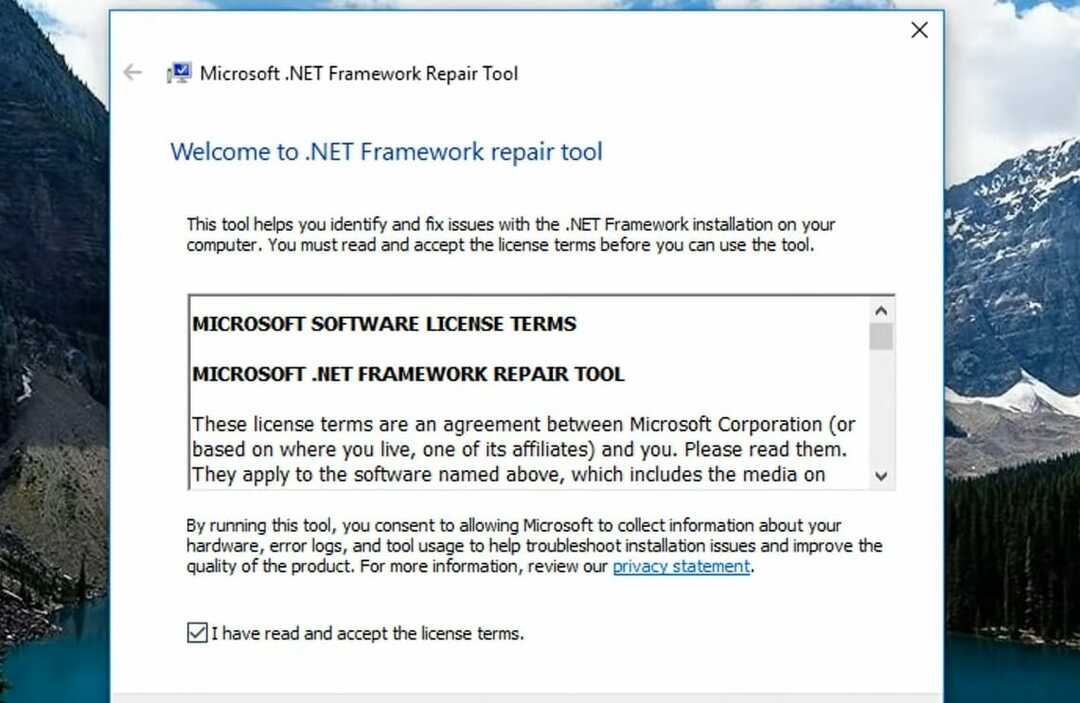
- Потім натисніть кнопку Далі кнопку для початку ремонту.
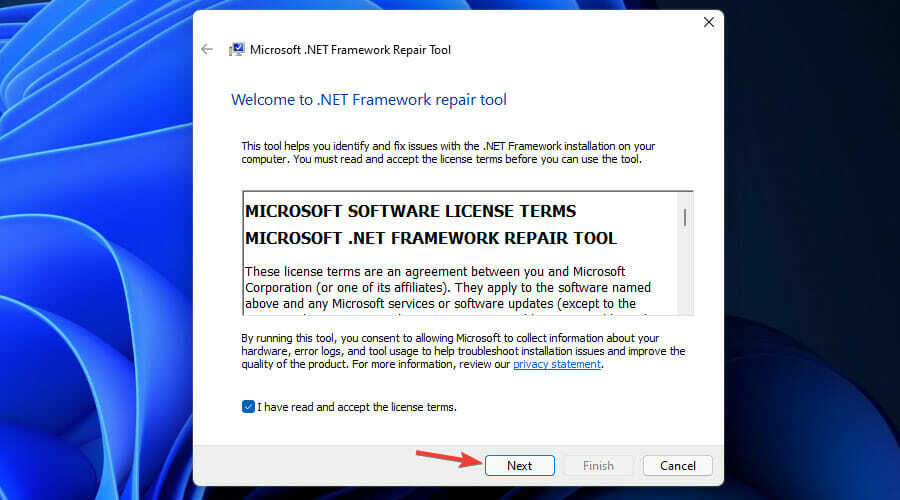
5. Тимчасово вимкніть стороннє антивірусне програмне забезпечення
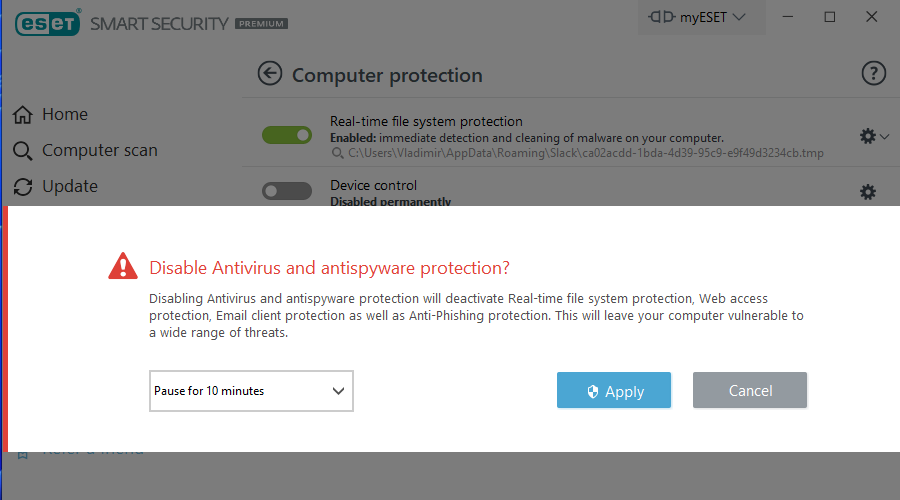
Вимкніть будь-яку сторонню антивірусну утиліту, встановлену на вашому ПК, перш ніж спробувати встановити останні оновлення Windows на Налаштування.
Зазвичай це можна зробити, клацнувши правою кнопкою миші піктограму антивірусної утиліти в системному лотку та виберіть Вимкнути опцію в контекстному меню. Виберіть, щоб вимкнути його принаймні на годину.
6. Змініть назву вкладеної папки SoftwareDistribution
- Відкрийте а Командний рядок з підвищеними правами адміністратора, як зазначено в перших трьох кроках вирішення другого.
- Щоб вимкнути кілька служб, введіть ці команди та натисніть Введіть:
чиста зупинка wuauserv
чисті стоп-біти - Введіть цю команду в Підказка’ і натисніть Повернення виконати:
перейменувати c:\windows\SoftwareDistribution SoftwareDistribution.bak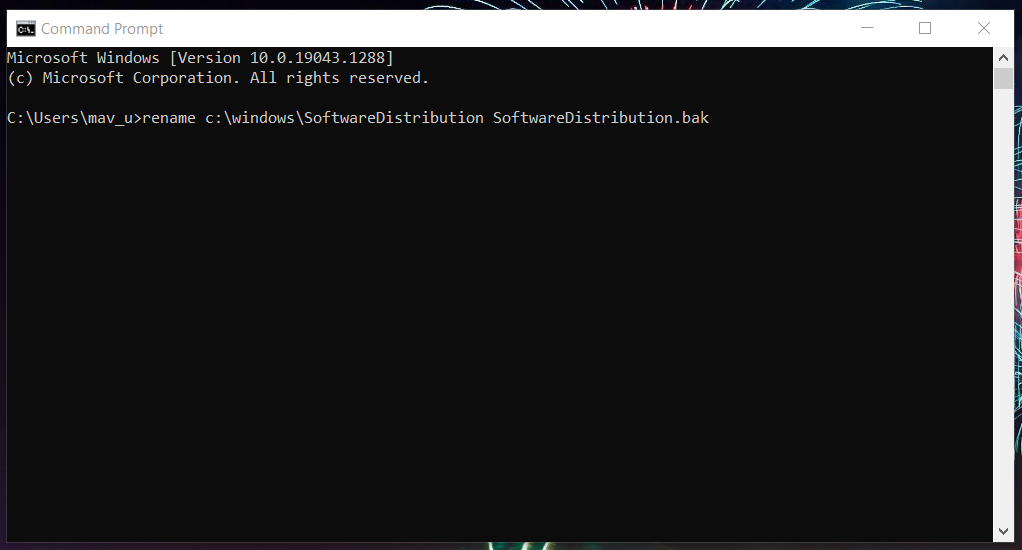
- Щоб перезапустити вимкнені служби, введіть ці команди:
чистий старт wuauserv
чисті стартові біти
7. Скиньте папку Catroot2
- Спочатку відкрийте підвищену Командний рядок вікно, як описано у другій резолюції.
- Введіть ці три окремі команди (натисніть Введіть після кожного):
чиста зупинка cryptsvc
md %systemroot%\system32\catroot2.old
xcopy %systemroot%\system32\catroot2 %systemroot%\system32\catroot2.old /s - Далі відкрийте Провідник файлів (натисніть Windows клавіша + Е у зв'язку з цим).
- Відкрийте catroot2 папка за цим шляхом:
C:\Windows\System32\catroot2
- Натисніть кнопку Ctrl + А гаряча клавіша, щоб вибрати весь вміст всередині catroot2 папку.
- Натисніть Провідник файлів's Видалити кнопку, щоб стерти вибрані елементи.
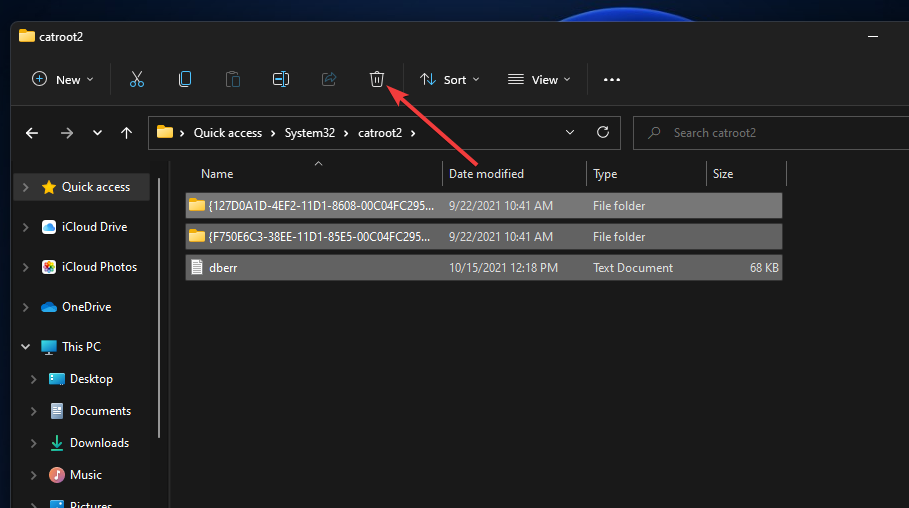
- Після цього відкрийте Командний рядок знову.
- Щоб перезапустити вимкнену службу, введіть цю команду та натисніть Повернення:
чистий старт cryptsvc
8. Оновіть підписи Windows Defender
ПРИМІТКА
Це потенційне рішення особливо рекомендовано, коли виникає помилка 0x8007064 для оновлень Windows Defender.
- Відкрийте Командний рядок’, як описано в другій роздільній здатності.
- Введіть цю команду в Підказка’ і натисніть Введіть:
“%PROGRAMFILES%\Windows Defender\MPCMDRUN.exe” -RemoveDefinitions -All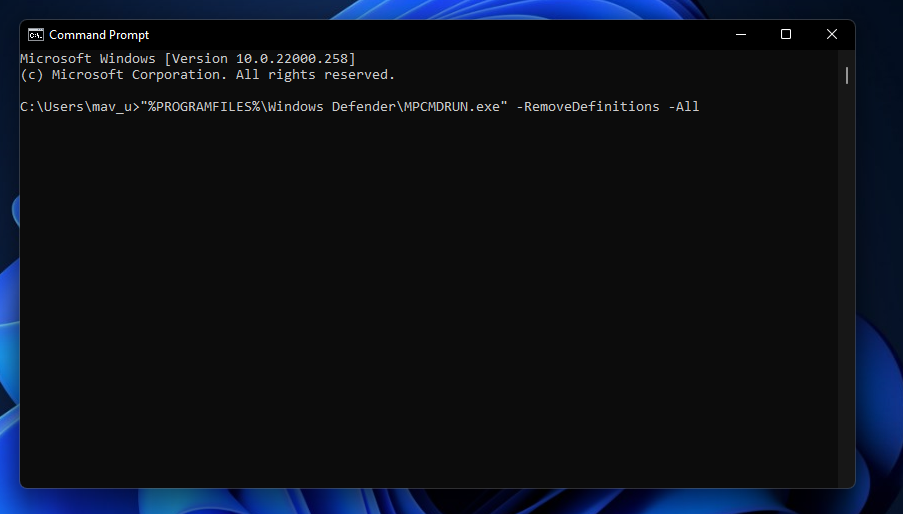
- Щоб оновити підписи Windows Defender, введіть ці дві окремі команди, натиснувши Повернення після кожного:
«%PROGRAMFILES%\Windows Defender\MPCMDRUN.exe» -Оновлення підпису
"%ProgramFiles%\Windows Defender\MPCMDRUN.exe" -Оновлення підпису -MMPC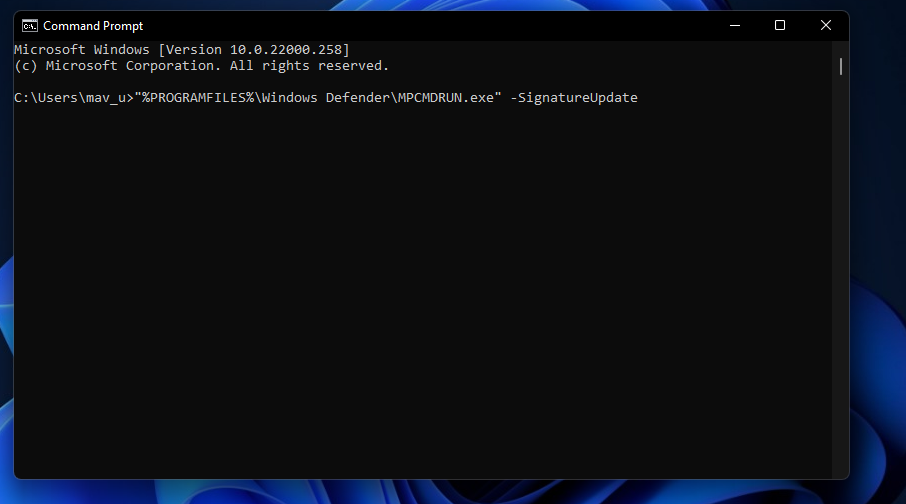
- Потім закрити Командний рядок, і перезапустіть Windows 11, натиснувши Потужність, тоді Перезапустіть на Почніть меню.
9. Чисте завантаження Windows 11
- Спочатку натисніть кнопку Windows клавіша клавіатури і Р водночас, що є гарячою клавішею для Біжи.
- Введіть цей текст Біжи's відчинено коробка:
msconfig - Виберіть добре можливість відкрити Системна конфігурація.
- Якщо його ще не вибрано, натисніть кнопку Вибірковий запуск перемикач на Генеральний табл.
- Потім зніміть прапорець Завантажити запускпредметів прапорець, щоб зняти цей параметр.
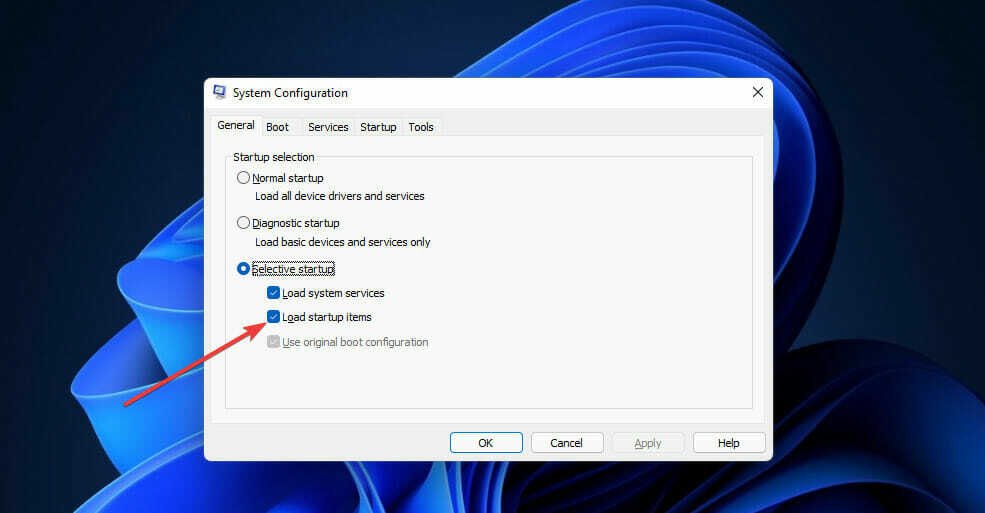
- Виберіть параметри для Завантажити системні послуги і Використовуйте оригінальну конфігурацію завантаження.
- Далі натисніть MSConfig’s послуги табл.
- Виберіть Приховати всі Microsoftпослуги прапорець.
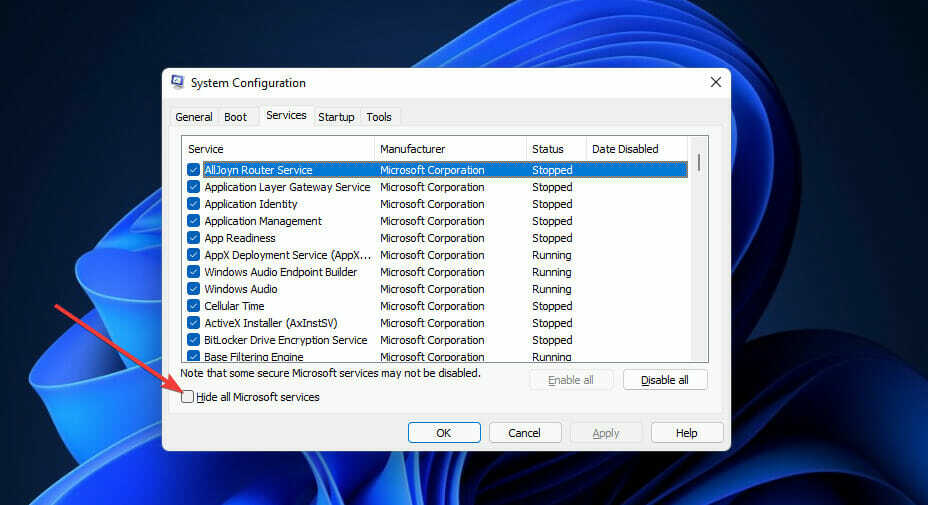
- Натисніть Відключити все щоб зняти всі прапорці для необов’язкових сторонніх служб.
- Щоб зберегти налаштування, переконайтеся, що ви вибрали Застосувати варіант.
- Натисніть кнопку добре можливість виходу з вікна.
- Відкриється діалогове вікно із пропозицією перезавантажити Windows. Виберіть Перезапустіть у цьому діалоговому вікні.
- Після цього спробуйте застосувати оновлення після чистого завантаження Windows 11.
ПРИМІТКА
Щоб відновити початкові налаштування завантаження, просто виберіть Завантажте елементи запуску на MSConfig Генеральний табл. Ви можете відновити сторонні служби, натиснувши кнопку Увімкнути все кнопку. Потім натисніть Застосувати щоб зберегти відновлену конфігурацію завантаження.
Чи можу я вручну встановити помилку оновлень 0x80070643?
Ви можете вручну встановити ці оновлення з каталогу Microsoft Update. Офіційний веб-сайт містить сховище оновлень Windows, з якого користувачі можуть вручну завантажувати, а потім встановлювати оновлення.
-
Відкрийте веб-сайт каталогу Microsoft Update у вибраному браузері.
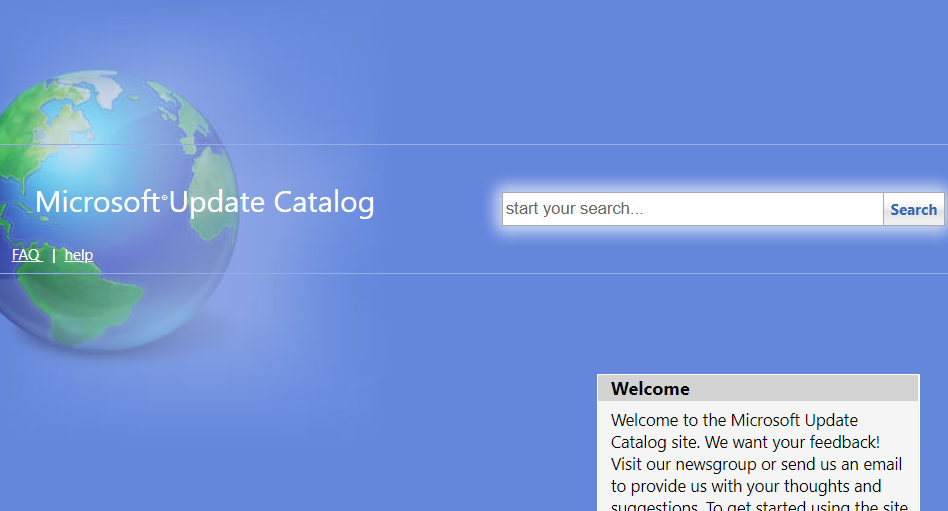
- Введіть Код KB для помилки оновлення Windows 0x80070643 у вікні пошуку на цьому веб-сайті та натисніть кнопку Введіть ключ.
- Натисніть кнопку Завантажити кнопку для збереження оновлення. Оновлення має бути сумісним з вашою платформою Windows 11.
- Клацніть правою кнопкою миші посилання для завантаження на Каталог Windows Update вікно, що відкриється, і виберіть Зберегти посилання як варіант.
- Виберіть папку для завантаження оновлення на Зберегти як вікно.
- Потім натисніть кнопку Зберегти кнопку.
- Після цього натисніть кнопку на панелі завдань для Провідник файлів.
- Відкрийте папку, в якій ви зберегли оновлення Windows МДУ файл в.
- Двічі клацніть на МДУ файл для встановлення оновлення Windows.
До кого я можу звернутися щодо виправлення помилки 0x80070643?
Не соромтеся звертатися до служби підтримки Microsoft, якщо вам потрібні додаткові рішення. The Зверніться до сторінки підтримки Microsoft містить текстове поле, яке ви можете заповнити, щоб описати помилку. Потім ви можете зв’язатися зі службою у своєму браузері, натиснувши кнопку Отримати допомогу і Зв'яжіться зі службою підтримки кнопки.
Крім того, ви можете обговорити помилку 0x80070643 Форум спільноти Microsoft для платформ Windows. Агенти Microsoft на цьому форумі легко доступні, щоб порадити, як виправити помилки Windows. Клацніть на цьому форумі Задайте питання посилання, щоб надіслати туди публікацію.
Однак користувачі підтвердили потенційні рішення вище, щоб виправити помилку 0x80070643. Тому цілком імовірно, що ці рішення вирішить проблему для більшості користувачів.
Проте ми не можемо обіцяти, що вищезазначені виправлення будуть на 100 відсотків гарантовані. Якщо їх недостатньо, скидання Windows 11 також варто спробувати. Перегляньте наші посібник про те, як скинути Windows 11 до заводських налаштувань для подальших рекомендацій.
Деякі сторонні утиліти для відновлення також можуть виправити широкий спектр проблем з оновленням Windows, наприклад помилку 0x80070643. Ці найкращі інструменти для відновлення оновлення Windows також варті вашої уваги.
Повідомте нам свою думку на цю тему в області коментарів нижче.


